Ulkoisen tallennustilan liittäminen¶
Varoitus
Ulkoisia tallennusasemia, joissa ei ole ulkoista virtalähdettä, EI saa kytkeä USB-liitäntöihin. Muuten tämä voi johtaa tietojen häviämiseen sisäiseltä kiintolevyltä. Käytä aina erillisellä virtalähteellä varustettuja ulkoisia tallennusasemia yhdessä NextBoxin kanssa.
Vaatimukset¶
ulkoinen tallennusasema, jossa on erillinen virtalähde
ulkoinen tallennusväline on alustettava tuetulla tiedostojärjestelmällä (esim. ext3, ext4 tai XFS).
Konfigurointi¶
Liitä ulkoinen tallennusväline NextBoxiin
Siirry NextBox Administration App -sovellukseen
Valitse ”Tallennuksen hallinta”
Napsauta plus-merkkiä asentaaksesi tallennustilan
Muista
Jos haluat jakaa hakemistoja useiden käyttäjien kanssa, sinun on asennettava ”Ryhmäkansiot-sovellus” ja napsautettava kolmen pisteen symbolia ja ”Jaa” saadaksesi sen muiden käyttäjien käyttöön. (Kuten viimeisessä kuvassa näkyy)
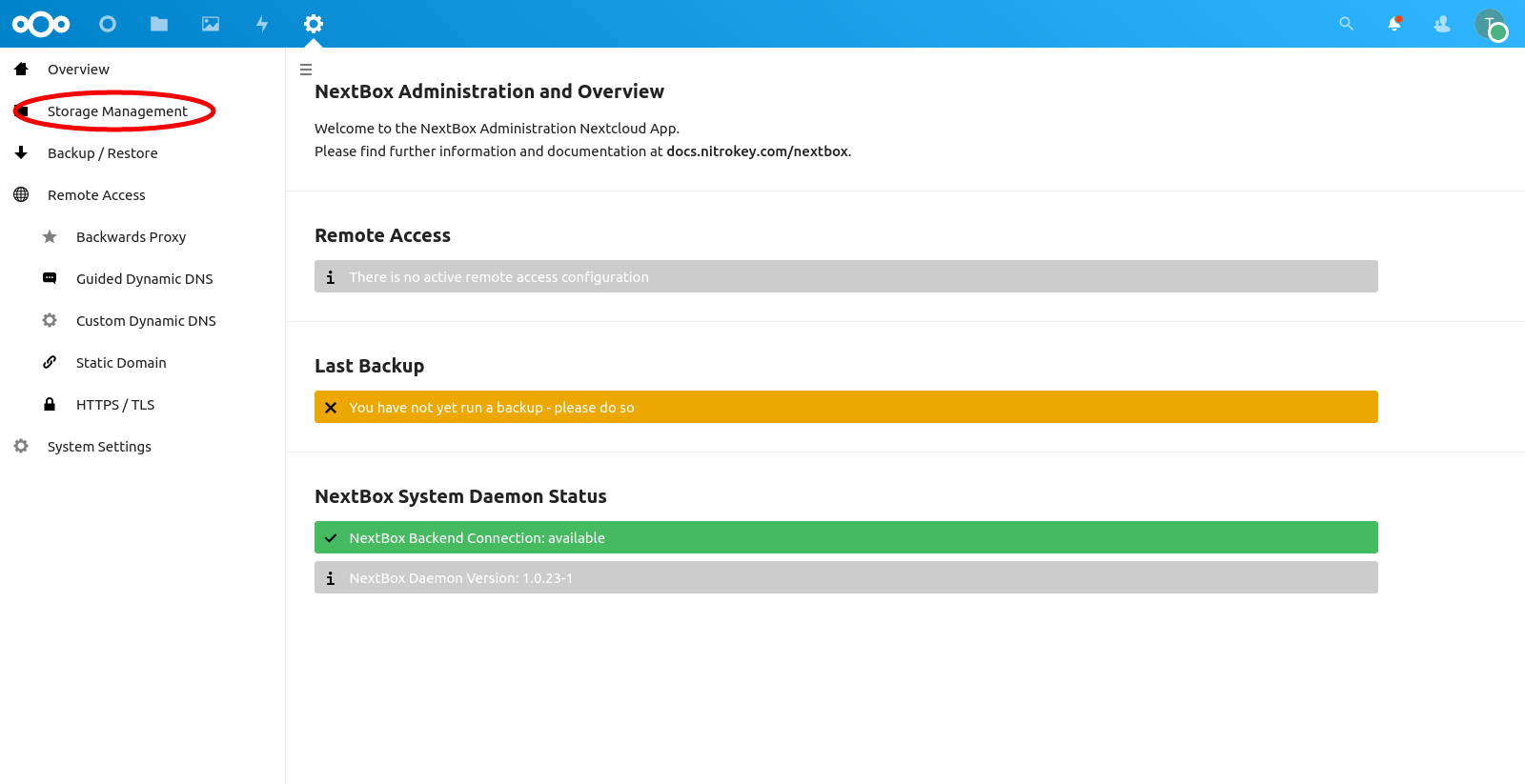
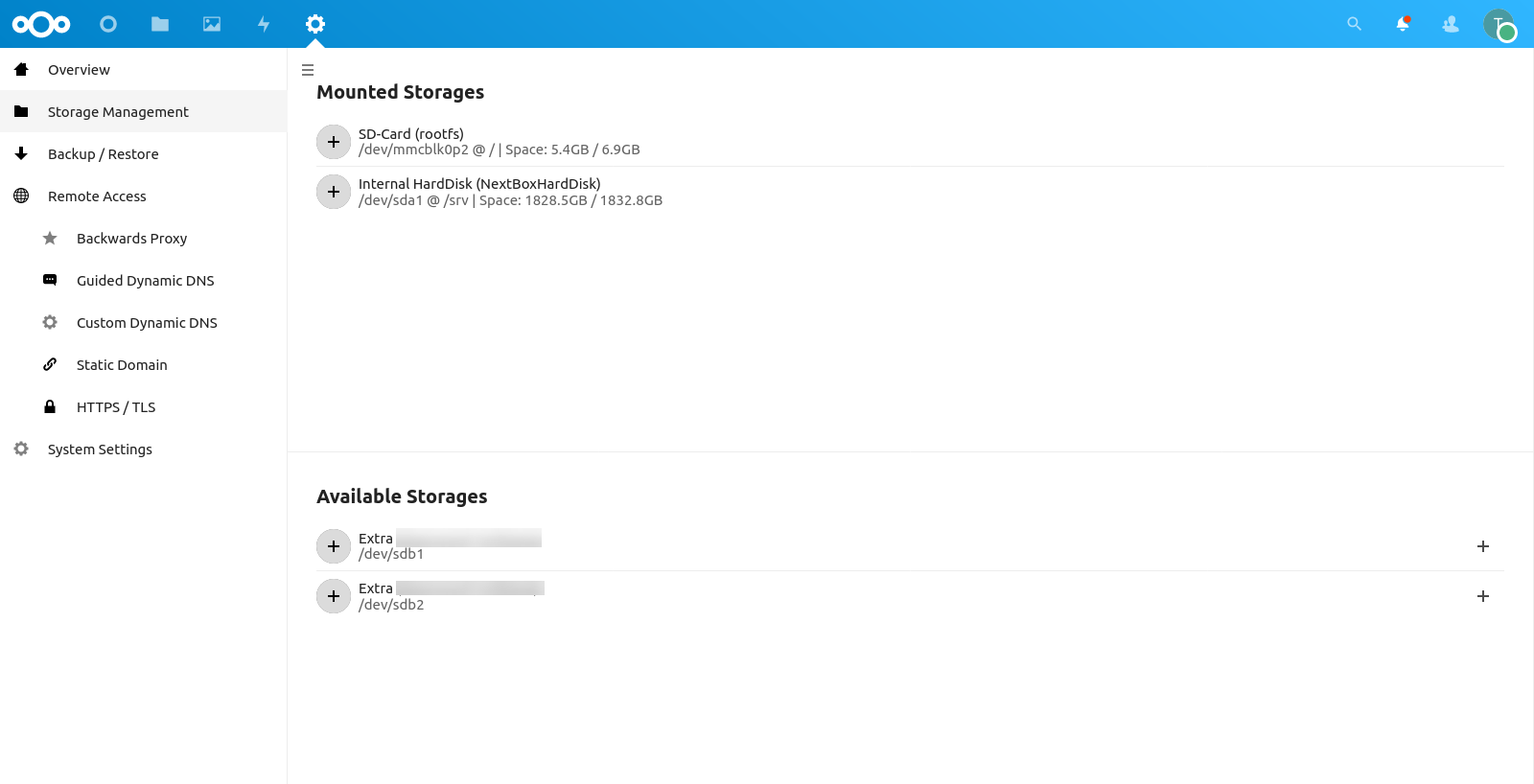
Salli pääsy tiedostojen sovelluksesta¶
Lisävaatimuksena on, että kiintolevyn asennetun hakemiston käyttöoikeudet ovat 777 tai käyttäjän ja ryhmän id 32 omistuksessa. Jos kiintolevy on asennettu isäntätietokoneeseen paikallisesti, helpoin tapa on vain tehdä chmod 777 /path/to/mounted/hard-disk rootina.
Jotta asennettua ulkoista tallennustilaa voidaan käyttää suoraan Nextcloudin ”Tiedostot”-sovelluksen kautta, on asennettava Ulkoisen tallennustilan tuki -sovellus Nextcloud App Storesta. Siellä NextBox-sovelluksen ”Storage Management”-sovelluksen ”Storage Management”-osassa lueteltu oikea liitäntäpiste on asetettava saataville. Kuten tässä kuvakaappauksessa näkyy:

Korvaa /media/extra-1 kohdassa ”Storage Management” löydetyllä mountpointilla. Yllä olevan konfiguraation perusteella ulkoisen kiintolevyn on nyt oltava käytettävissä ”Local” -nimellä Files App -sovelluksessa.